
Mise à jour : en 2025, j’utilise Tuta (ex Tutanota), après avoir abandonné Protonmail, trop cher.
Tutoriel (simple) sur le chiffrement de vos correspondances par email
Nous allons apprendre à envoyer un mail chiffré sur les interfaces en ligne des fournisseurs de mail gratuits (Gmail, Hotmail etc.) mais également en POP3 ou IMAP depuis Thunderbird, recevoir et déchiffrer un mail, générer et partager une clé publique avec un correspondant pour qu’il puisse lire et vous envoyer des mails.
Pourquoi chiffrer ses emails?
GMail, Hotmail etc. sont gratuits, certes mais si vous ne leur donnez pas d’argent vous leur donnez bien plus : de précieuses informations sur votre vie privée, vos habitudes d’achat (Amazon etc.), de surf sur internet et leur confiez toute votre messagerie, vos photos et compagnie qu’ils revendent à prix fort (voir ici et là pour les curieux). Chiffrer ses mails pour les rendre illisibles par les services de messagerie gratuite, c’est facile (5 minutes chrono à mettre en place puis cela devient transparent) mais tout le monde n’a pas envie de s’embetter avec ça. Et vous?
Pour faire un parallèle, certaines personnes envoient leurs cartes postales sans enveloppe, personnellement je les glisse toujours dans une enveloppe avant. Je pars du principe que chiffrer ses données ne relève pas de la paranoïa, simplement d’une envie de ne pas divulguer certains documents personnels et échanges par courriel. Ce n’est pas cacher l’inavouable, c’est simplement ne pas montrer ce qui ne regarde pas les autres !
La question serait donc plutôt : pourquoi ne PAS chiffrer ses correspondances par email ?!
C’est ce que nous allons faire ici en installant l’extension Mailveloppe, disponible pour Firefox et Chrome. Elle vous permettra de chiffrer vos messages sortants et de déchiffrer ceux envoyés par vos contacts utilisant la même technique.
Configurer Mailveloppe dans Google Chrome ou Firefox
Téléchargez et installer Mailveloppe pour votre navigateur.
Allez dans ses options:
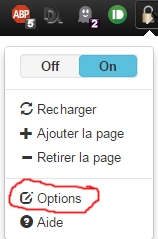
Aller dans Générer une clé et remplir les cases correspondantes avec votre Nom, votre email, le mot de passe souhaité (le plus complexe possible et ne l’oubliez surtout pas), inutile de modifier les paramètres avancés :
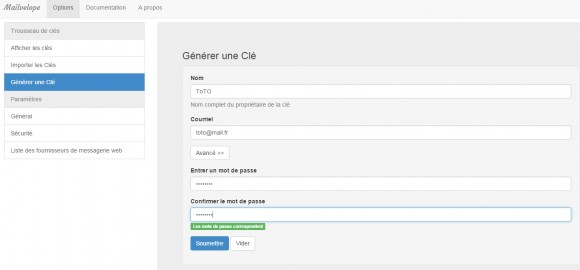
Cliquez sur soumettre.

Et voilà, en quelques secondes, vous avez configuré MailVeloppe, tout est prêt !!!
Echange des clés de chiffrement avec vos correspondants
Pour pouvoir échanger avec votre correspondant, celui ci devra installer Mailveloppe (pointez lui ce tutoriel il fera ainsi la même démarche que vous), et créer son jeu de clés numériques, comme nous venons de faire.
Votre jeu de clé se compose :
- D’une clé publique, que vous partagerez avec chaque contact à qui vous envoyez un mail. C’est le cadenas qui verrouille votre email.
- D’une clé privée, à ne pas divulguer et protégée par le mot de passe déterminée il y a quelques instants. C’est la clé qui ouvre le cadenas. Votre correspondant aura généré la sienne en installant Mailveloppe et la gardera secrète avec son mot de passe.
Rendez vous dans les Options de Mailveloppe puis Afficher les clés :
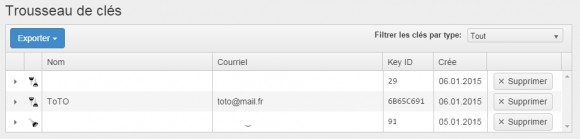
Notre clé TOTO apparait bien, et à gauche on voit qu’il s’agit bien d’un jeu de clé (2 clés), une publique, une privée. Un Key ID vous permet de vérifier avec votre correspondant par téléphone par exemple, que la clé publique que vous allez lui envoyer est valide.
Nous allons maintenant procéder à l’échange de clés publiques avec notre correspondant :
Sélectionner votre trousseau de clé (il se surligne en orange) et cliquez exporter>Envoyer la clé publique par courriel. Demandez à votre correspondant de faire pareil.

Importez alors sa clé publique dans le menu Importer les clés. A noter que votre correspondant peut utiliser n’importe quel logiciel ou plugin de chiffrement PGP, cela fonctionne !
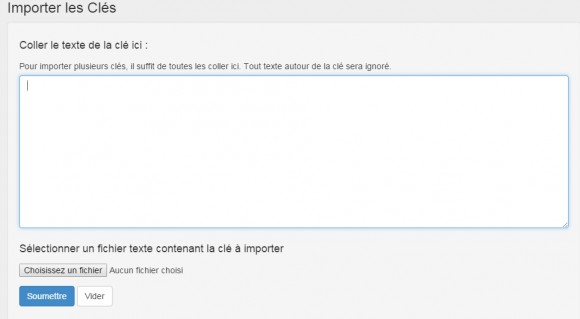
Vous voilà prêts à échanger par messagerie chiffrée !
Envoi et réception de mail chiffrés
Rentrons dans le vif du sujet. Rédigez un mail depuis Gmail ou Hotmail. Attention le sujet du mail ne sera pas chiffré !! CLiquez sur le logo « bloc note » de Mailveloppe :
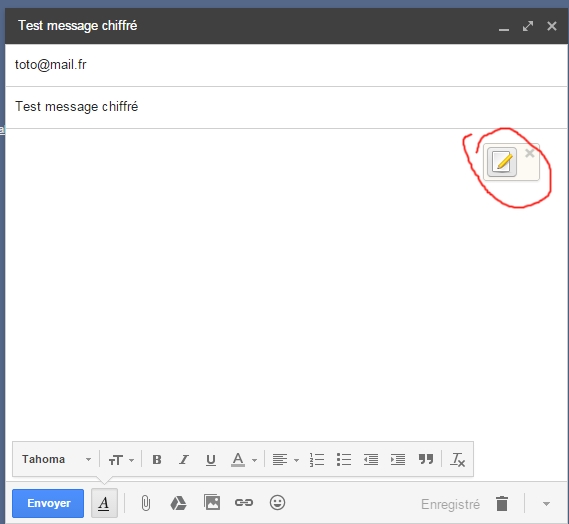
Rédigez votre mail dans la fenêtre ouverte par Mailveloppe.
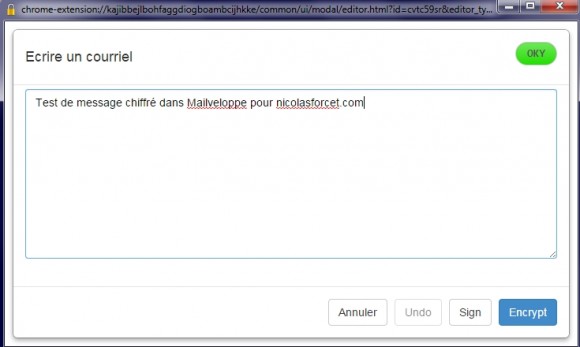
Cliquer sur Chiffer / Encrypt :
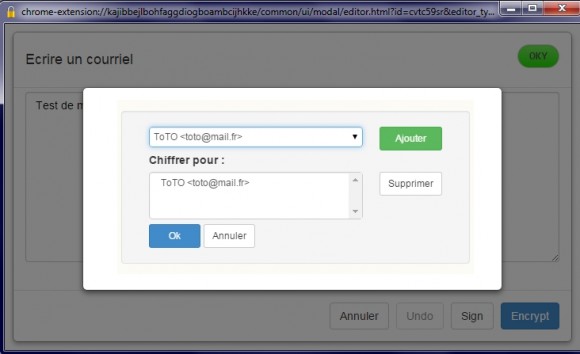
Choisir et ajouter les correspondants.
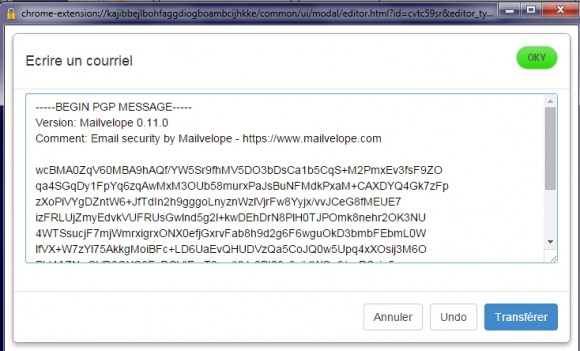
Le message est alors chiffré (méconnaissable hein?). Appuyez sur « transférer » et il s’insère dans la fenêtre de composition GMAIL. Envoyez votre mail, c’est fait !
Pour pouvoir déchiffrer un mail reçu, il vous faut simplement avoir importé la clé publique de votre correspondant dans le menu (voir la partie Echange des clés avec votre correspondant ci dessus), Mailveloppe le déchiffre automatiquement (cliquez sur l’enveloppe) après saisie de votre mot de passe (clé privée).
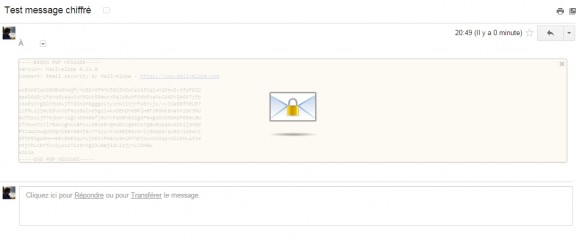
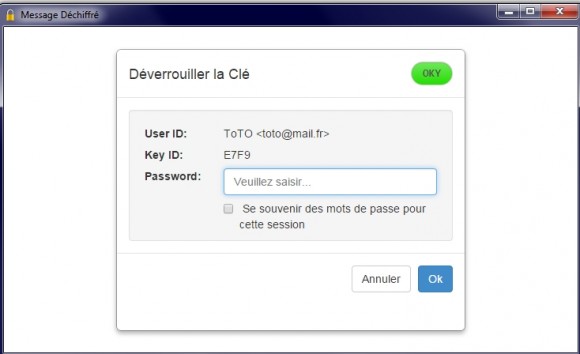
Solution alternatives
A noter que pour les utilisateurs de Thunderbird, vous pouvez aussi utiliser l’excellent module Enigmail (tutoriel très bien fait ici). Les deux logiciels sont bien entendu compatibles et les clés peuvent être exportées et importées de l’un à l’autre.
Une question? Une remarque? N’hésitez pas à me contacter par commentaire ou mail (non chiffré !!!)



Une information utile cette Add-on n’est pas dans les modules sur le site Firefox. Vous pourrez le trouver directement sur Github et télécharger le .XPI.
Une fois téléchargé Firefox vous demandera si vous voulez l’installer.
Le lien : https://github.com/mailvelope/mailvelope/releases
Une autre solution est aussi d’ouvrir une boite mail chez protonmail. Je vous laisse découvrir.
Exact, merci de la précision !
Bonjour mon interlocuteur n’a pas gmail , il a un boite professionnelle alors comment doit il faire pour déchiffrer mes mails ?
Bonjour, je l’explique dans le dernier paragraphe, il peut installer Mozilla Thunderbird avec l’extension qui va bien. C’est très puissant ;)